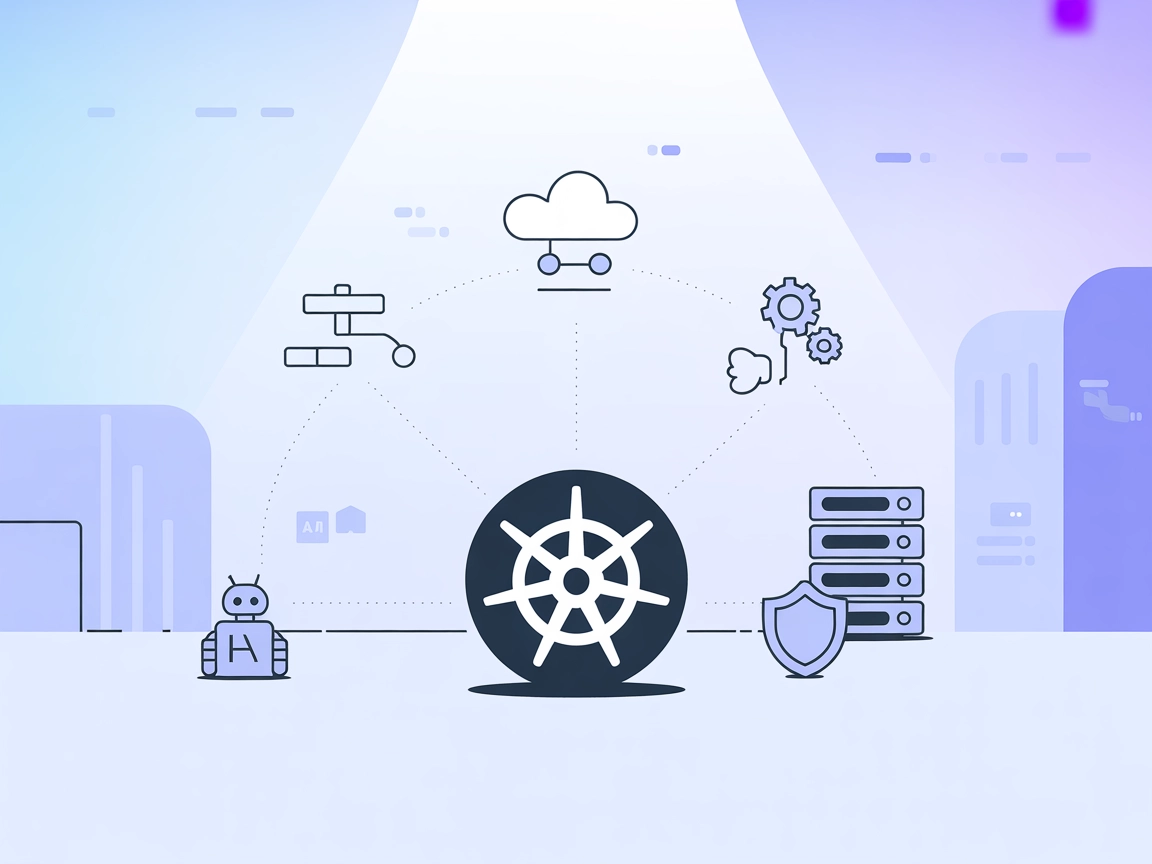Helm Chart CLI MCP Server
Połącz agentów AI z menedżerem pakietów Helm dla Kubernetes i automatyzuj tworzenie, walidację oraz zarządzanie repozytoriami wykresów za pomocą języka naturalnego.
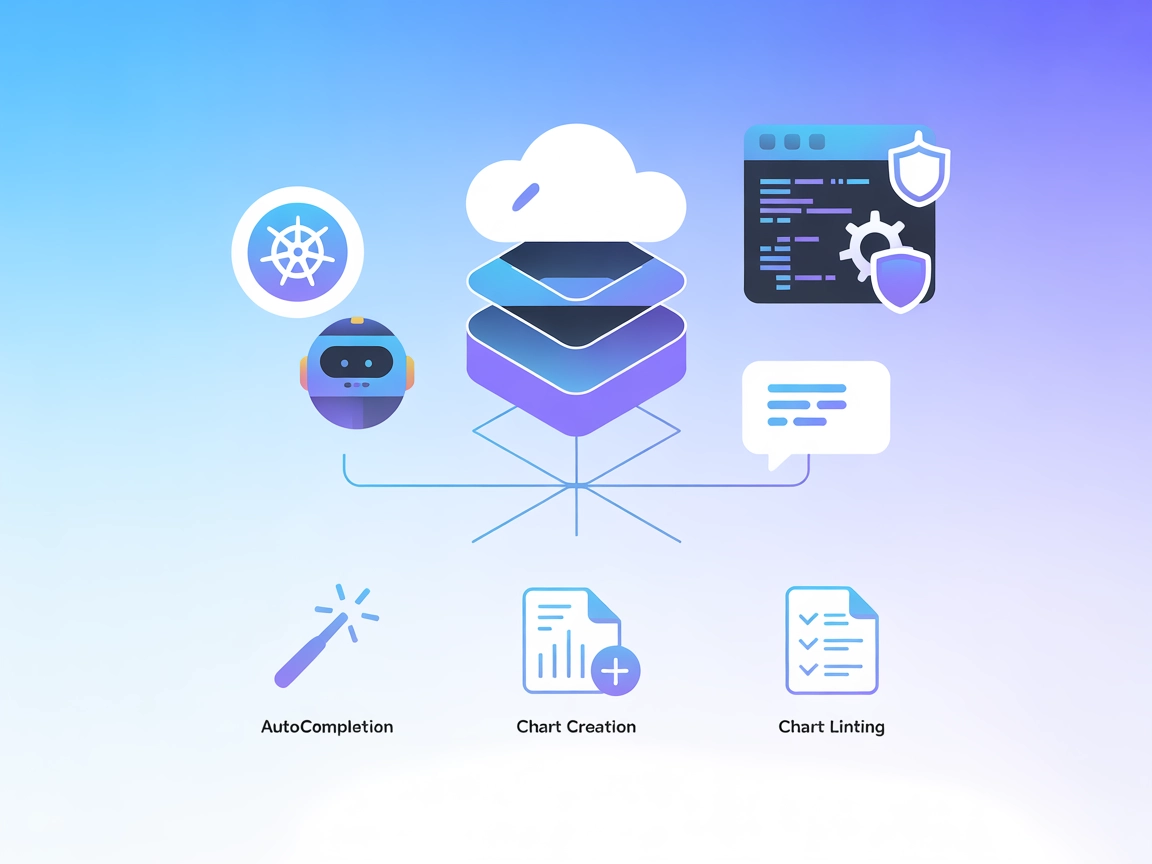
Co robi serwer MCP „Helm Chart CLI”?
Helm Chart CLI MCP Server zapewnia most między asystentami AI a menedżerem pakietów Helm dla Kubernetes. Ten serwer MCP umożliwia asystentom AI współpracę z Helmem za pomocą poleceń w języku naturalnym, automatyzując typowe procesy Helm takie jak instalacja wykresów, zarządzanie repozytoriami i wykonywanie różnych poleceń Helm. Udostępniając możliwości Helma poprzez Model Context Protocol, pozwala zespołom deweloperskim i operacyjnym na efektywniejsze zapytania, zarządzanie i kontrolowanie wdrożeń aplikacji Kubernetes. Serwer usprawnia cykl deweloperski, pozwalając na programowe lub sterowane przez AI tworzenie wykresów, ich lintowanie, zarządzanie repozytoriami i autouzupełnianie poleceń.
Lista promptów
Brak szablonów promptów w dostępnej dokumentacji lub kodzie.
Lista zasobów
Brak jednoznacznie opisanych zasobów MCP w dostępnej dokumentacji lub kodzie.
Lista narzędzi
- helm_completion
Generuje skrypty autouzupełniania dla różnych powłok (bash, fish, powershell, zsh). - helm_create
Tworzy nowy wykres Helm o podanej nazwie i opcjonalnym szablonie startowym. - helm_lint
Przeprowadza testy weryfikujące poprawność wykresu.
Przykłady użycia tego serwera MCP
- Automatyczne tworzenie wykresu
Programiści mogą żądać szablonowania nowych wykresów Helm w sposób programowy, co przyspiesza konfigurację wdrożeń aplikacji Kubernetes. - Walidacja wykresów przez lintowanie
Asystenci AI mogą wywoływać narzędzie lintujące, by automatycznie sprawdzać poprawność wykresów, ograniczając błędy ręczne i zwiększając niezawodność wdrożeń. - Asysta w autouzupełnianiu powłoki
Dostarcza skrypty autouzupełniania specyficzne dla powłoki, co usprawnia pracę z Helmem z linii poleceń i zwiększa produktywność dewelopera. - Integracja z asystentami AI
Umożliwia agentom opartym na AI bezpośrednie zarządzanie operacjami Helm, wspierając konwersacyjne DevOps i ograniczając przełączanie kontekstu. - Zarządzanie repozytoriami i wykresami
(Założone na podstawie typowych operacji Helm, ale niewymienione jawnie w narzędziach—ograniczyć się do udokumentowanych funkcji.)
Jak go skonfigurować
Windsurf
- Upewnij się, że zainstalowano Python 3.8+ oraz Helm CLI.
- Sklonuj repozytorium:
git clone https://github.com/modelcontextprotocol/servers.git cd src/helm - Zainstaluj zależności i uruchom:
uv venv source .venv/Scripts/Activate.ps1 uv pip install -e . mcp-server-helm - Dodaj serwer MCP do konfiguracji Windsurf:
{ "mcpServers": { "helm-chart-cli": { "command": "mcp-server-helm", "args": [] } } } - Zapisz, uruchom ponownie Windsurf i zweryfikuj połączenie.
Przykład zabezpieczania kluczy API
{
"mcpServers": {
"helm-chart-cli": {
"command": "mcp-server-helm",
"args": [],
"env": {
"API_KEY": "${HELM_MCP_API_KEY}"
},
"inputs": {
"api_key": "${HELM_MCP_API_KEY}"
}
}
}
}
Claude
- Upewnij się, że masz wymagania wstępne: Python 3.8+ oraz Helm CLI.
- Sklonuj i skonfiguruj jak wyżej.
- Edytuj konfigurację Claude:
{ "mcpServers": { "helm-chart-cli": { "command": "mcp-server-helm", "args": [] } } } - Zapisz i uruchom ponownie Claude. Potwierdź rejestrację serwera.
Cursor
- Zainstaluj Python 3.8+ oraz Helm CLI.
- Sklonuj, zainstaluj i uruchom serwer MCP jak wyżej.
- Dodaj do konfiguracji Cursor:
{ "mcpServers": { "helm-chart-cli": { "command": "mcp-server-helm", "args": [] } } } - Zapisz i uruchom ponownie Cursor. Przetestuj połączenie.
Cline
- Upewnij się, że masz wymagania wstępne oraz sklonuj/skonfiguruj jak wyżej.
- Dodaj serwer MCP do konfiguracji Cline:
{ "mcpServers": { "helm-chart-cli": { "command": "mcp-server-helm", "args": [] } } } - Zapisz, uruchom ponownie Cline i zweryfikuj.
Jak używać tego MCP w przepływach
Korzystanie z MCP w FlowHunt
Aby zintegrować serwery MCP z przepływem w FlowHunt, zacznij od dodania komponentu MCP do swojego przepływu i połącz go z agentem AI:

Kliknij komponent MCP, aby otworzyć panel konfiguracji. W sekcji konfiguracji MCP systemu wprowadź szczegóły swojego serwera MCP w tym formacie JSON:
{
"helm-chart-cli": {
"transport": "streamable_http",
"url": "https://yourmcpserver.example/pathtothemcp/url"
}
}
Po skonfigurowaniu agent AI będzie mógł używać tego MCP jako narzędzia z dostępem do wszystkich jego funkcji i możliwości. Pamiętaj, by zamienić “helm-chart-cli” na rzeczywistą nazwę swojego serwera MCP i podać swój adres URL.
Przegląd
| Sekcja | Dostępność | Szczegóły/Uwagi |
|---|---|---|
| Przegląd | ✅ | Przegląd i cel opisane w README.md |
| Lista promptów | ⛔ | Nie znaleziono szablonów promptów |
| Lista zasobów | ⛔ | Brak jawnie wymienionych zasobów |
| Lista narzędzi | ✅ | helm_completion, helm_create, helm_lint (na podstawie README.md) |
| Zabezpieczenie kluczy API | ✅ | Przykład podany w sekcji konfiguracji |
| Obsługa sampling (mniej istotne przy ocenie) | ⛔ | Nie wspomniano |
Na podstawie powyższego, Helm Chart CLI MCP Server zapewnia dobre wsparcie narzędzi i jasne instrukcje konfiguracji, lecz brakuje mu jawnie opisanych zasobów, promptów oraz dokumentacji dotyczącej Roots czy sampling. Dokumentacja jest praktyczna i nastawiona na użytkowników technicznych.
Ocena MCP
| Posiada LICENSE | ✅ (MIT) |
|---|---|
| Posiada co najmniej jedno narzędzie | ✅ |
| Liczba forków | 2 |
| Liczba gwiazdek | 6 |
Ocena:
Implementacja tego serwera MCP jest praktyczna i dobrze udokumentowana pod kątem obsługi narzędzi i konfiguracji, lecz brakuje jej pełnych prymitywów MCP (zasoby/prompt) i dokumentacji zaawansowanych funkcji. Otrzymuje 6/10—solidna do praktycznego użycia, ale nie tak kompletna jak najlepsze przykłady.
Najczęściej zadawane pytania
- Czym jest Helm Chart CLI MCP Server?
To serwer łączący asystentów AI z menedżerem pakietów Helm dla Kubernetes, pozwalający na wykonywanie poleceń Helm (np. tworzenie wykresów, lintowanie, autouzupełnianie) za pomocą języka naturalnego.
- Jakie narzędzia Helm są wspierane?
Serwer MCP udostępnia helm_completion (skrypty autouzupełniania powłok), helm_create (szablonowanie nowych wykresów) oraz helm_lint (walidacja poprawności wykresów).
- Jak Helm Chart CLI MCP Server usprawnia pracę dewelopera?
Umożliwia agentom opartym na AI automatyzację i ułatwienie typowych zadań Helm, ograniczając błędy ręczne i przełączanie kontekstu oraz wspierając konwersacyjne DevOps dla wdrożeń Kubernetes.
- Jak zintegrować serwer MCP z FlowHunt?
Dodaj komponent MCP do swojego przepływu FlowHunt, skonfiguruj go podając szczegóły serwera w panelu konfiguracji MCP i połącz z agentem AI. Agent uzyskuje wtedy dostęp do wszystkich funkcji Helm programowo.
- Czy mój klucz API jest bezpieczny przy korzystaniu z tego serwera MCP?
Tak. Przechowuj klucze API jako zmienne środowiskowe i odwołuj się do nich w konfiguracji zgodnie z instrukcją, by wrażliwe dane nie były nigdy zapisane na stałe w plikach.
Wypróbuj Helm Chart CLI MCP Server w FlowHunt
Daj swoim agentom AI możliwość zarządzania wykresami Helm oraz wdrożeniami Kubernetes z łatwością. Zintegruj Helm Chart CLI MCP Server z FlowHunt, aby uzyskać zaawansowaną automatyzację i produktywność.